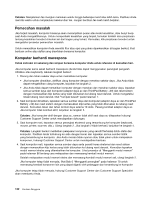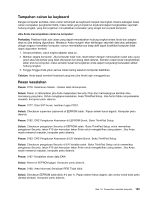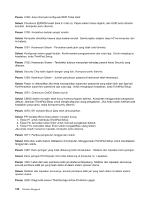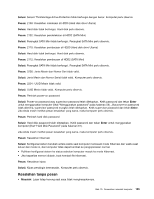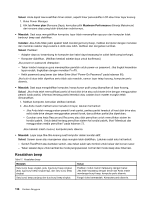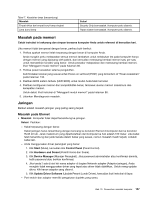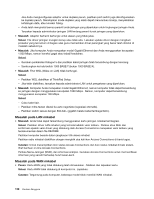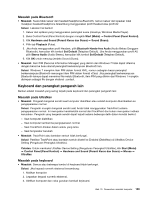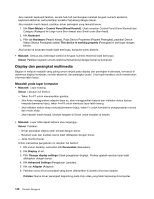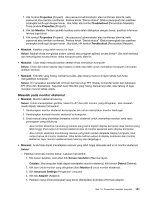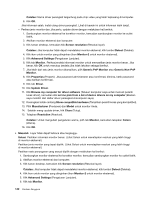Lenovo ThinkPad X1 (Indonesian) User Guide - Page 155
Masalah pada memori, Jaringan
 |
View all Lenovo ThinkPad X1 manuals
Add to My Manuals
Save this manual to your list of manuals |
Page 155 highlights
Tabel 7. Kesalahan beep (bersambung) Masalah Empat siklus dari empat bunyi beep singkat Lima bunyi beep Solusi Security Chip bermasalah. Komputer perlu diservis. Papan sistem bermasalah. Komputer perlu diservis. Masalah pada memori Cetak instruksi ini sekarang dan simpan bersama komputer Anda untuk referensi di kemudian hari. Jika memori tidak beroperasi dengan benar, periksa butir berikut: 1. Periksa apakah memori telah terpasang dengan benar di komputer Anda. Anda mungkin perlu melepaskan semua memori tambahan untuk melakukan tes pada komputer hanya dengan memori yang dipasang oleh pabrik, dan kemudian memasang kembali memori satu per satu untuk memastikan koneksi yang benar. Untuk prosedur melepaskan dan memasang kembali memori, lihat "Mengganti modul memori" pada halaman 86. 2. Periksa pesan kesalahan selama pengaktifan. Ikuti tindakan koreksi yang sesuai untuk Power-on self-test (POST) yang tercantum di "Pesan kesalahan" pada halaman 133. 3. Pastikan BIOS sistem terbaru (UEFI BIOS) untuk model Anda telah terinstal. 4. Pastikan konfigurasi memori dan kompatibilitas benar, termasuk ukuran memori maksimum dan kecepatan memori. Untuk detail, lihat instruksi di "Mengganti modul memori" pada halaman 86. 5. Jalankan Mendiagnosis masalah. Jaringan Berikut adalah masalah jaringan yang paling sering terjadi: Masalah pada Eternet • Masalah: Komputer tidak dapat tersambung ke jaringan. Solusi: Pastikan: - Kabel terpasang dengan benar. Kabel jaringan harus tersambung dengan kencang ke konektor Eternet di komputer dan ke konektor RJ45 di hub. Jarak maksimum yang diperbolehkan dari komputer ke hub adalah 100 meter. Jika kabel telah tersambung dan jarak berada dalam batas yang sesuai, namun masalah masih terjadi, cobalah kabel lain. - Anda menggunakan driver perangkat yang benar. 1. Klik Start (Mulai), kemudian klik Control Panel (Panel Kontrol). 2. Klik Hardware and Sound (Peranti Keras dan Suara). 3. Klik Device Manager (Manajer Perangkat). Jika password administrator atau konfirmasi diminta, ketik password atau berikan konfirmasi. 4. Jika tanda ! ada di sisi kiri nama adaptor di bagian Network adapter (Adaptor jaringan), Anda mungkin tidak menggunakan driver yang tepat atau driver tidak diaktifkan. Untuk meng-update driver, klik kanan adaptor yang disorot. 5. Klik Update Driver Software (Update Peranti Lunak Driver), kemudian ikuti instruksi di layar. - Port switch dan adaptor memiliki pengaturan dupleks yang sama. Bab 10. Pemecahan masalah komputer 137